Cómo solucionar el código de error 80192EE7 en Microsoft Intune


Tabla de contenido
- Cómo solucionar el error 80192EE7 en Microsoft Intune
- Comprobar la edición de Windows y las licencias
- Ajustar la configuración de Windows Information Protection (WIP)
- Resolver problemas de red y DNS
- Desconectar y reinscribir el dispositivo
- Por qué ocurre el error 80192EE7 en Microsoft Intune
- Guía rápida de diagnóstico y playbook de soporte
- Matriz de compatibilidad y límites
- Listas de verificación por rol
- Criterios de aceptación y casos de prueba
- Preguntas frecuentes (FAQ)
- Resumen final
Cómo solucionar el error 80192EE7 en Microsoft Intune
Este artículo cubre pasos prácticos y comprobables para resolver el error 80192EE7 durante la inscripción en Microsoft Intune. Siga los pasos en orden y compruebe si el problema se resuelve después de cada cambio.
1. Comprobar la edición de Windows y las licencias
- Confirmar la edición de Windows: Intune no admite Windows Home para la inscripción empresarial. Asegúrate de que el dispositivo ejecute Windows 10/11 Pro, Enterprise o Education. Si está en Home, planifica una actualización de edición.
- Verificar licencias: Pide al administrador de TI que confirme que la cuenta de usuario tiene asignada una licencia que incluya Microsoft Intune (por ejemplo, Microsoft 365 Business, Microsoft 365 E3/E5, o una licencia independiente de Intune). Sin licencia válida, la inscripción falla.
Importante: No hagas suposiciones sobre licencias desde el dispositivo; siempre confirma en el portal de administración (Centro de administración de Microsoft 365 o Azure AD).
2. Ajustar la configuración de Windows Information Protection (WIP)
Esta es una de las soluciones más comunes.
- Inicia sesión en el Portal de Azure (portal.azure.com).
- Navega a Microsoft Entra ID > Movilidad (MDM y WIP) > Microsoft Intune.
- Localiza la configuración Windows Information Protection (WIP) user scope.
- Cámbiala a None (Ninguno).
- Guarda los cambios e intenta la inscripción de nuevo.
Nota: WIP aplica políticas de protección de datos que pueden bloquear la inscripción si están mal configuradas. Cambiar temporalmente el alcance de WIP ayuda a aislar este problema.
3. Resolver problemas de red y DNS
Si el dispositivo no puede comunicarse con los servicios de Microsoft, la inscripción fallará.
- Comprueba que la conexión a Internet es estable.
- Abre un Símbolo del sistema con privilegios de administrador y limpia la caché DNS:
ipconfig /flushdns- Desactiva temporalmente el firewall y antivirus para probar la inscripción (vuelve a activarlos después).
- Si estás en una red corporativa con filtrado o proxy, intenta desde otra red (por ejemplo, un punto de acceso móvil) para descartar bloqueo de puertos o dominios.
- Verifica accesibilidad a los dominios claves (por ejemplo: login.microsoftonline.com, enterpriseregistration.windows.net, device.management.azure.com).
4. Desconectar y reinscribir el dispositivo
Los datos residuales de inscripciones anteriores pueden impedir una nueva inscripción.
- Ve a Configuración > Cuentas > Acceder al trabajo o a la escuela.
- Selecciona la cuenta afectada y elige Desconectar.
- Reinicia el equipo.
- Añade la cuenta de trabajo o escuela nuevamente.
Si no basta, ejecuta en un Símbolo del sistema con privilegios de administrador:
dsregcmd /leaveLuego reinicia y vuelve a intentar la inscripción.
Por qué ocurre el error 80192EE7 en Microsoft Intune
Causas habituales:
- Políticas mal configuradas en Intune o Azure AD que bloquean la inscripción.
- Falta de licencia o asignación incorrecta de licencias.
- Problemas de red o DNS que impiden la comunicación con los servicios de Microsoft.
- Dispositivo con Windows Home (no compatible).
- Datos residuales de inscripciones anteriores no limpiados correctamente.
Contraejemplo: Si el dispositivo es compatible y la licencia está bien asignada, pero un proxy corporativo bloquea login.microsoftonline.com, la inscripción seguirá fallando aunque otras condiciones sean correctas.
Guía rápida de diagnóstico y playbook de soporte
Mini-metodología: Diagnosticar → Aislar → Corregir → Verificar → Documentar.
Playbook (orden recomendado):
- Pregunta al usuario: ¿Cuándo apareció el error? ¿Se ha cambiado la red o credenciales? ¿El dispositivo estaba anteriormente inscrito?
- Validación inicial (5 min): Confirmar edición de Windows y licencia en el portal.
- Aislamiento de red (10–15 min): Probar desde otra red y ejecutar ipconfig /flushdns.
- Política WIP (5 min): Cambiar WIP user scope a None en Azure y probar.
- Limpieza de inscripción (10 min): Desconectar en Configuración y ejecutar dsregcmd /leave.
- Reinscripción y verificación (15 min): Intentar inscripción y monitorizar registros de Intune.
- Si persiste, escalar al administrador de Azure AD para revisar registros de diagnostic logs y revisión de Conditional Access.
Criterios de escalado: el error persiste tras verificar edición/licencia, probar desde otra red y limpiar inscripción.
Mermaid — Flujo de decisión rápido:
flowchart TD
A[Iniciar: Usuario recibe 80192EE7] --> B{Edición de Windows}
B -- Home --> Z[Actualizar a Pro/Enterprise/Education]
B -- Pro/Ent/Edu --> C{Licencia asignada?}
C -- No --> Y[Asignar licencia Intune]
C -- Sí --> D{Cambiar WIP a None}
D -- Resuelto --> OK[Inscripción completada]
D -- No resuelve --> E{Probar otra red}
E -- Resuelto --> OK
E -- No --> F[Desconectar cuenta y dsregcmd /leave]
F --> G{Resuelto}
G -- Sí --> OK
G -- No --> Escalar[Escalar a soporte Azure AD/Intune]Matriz de compatibilidad y límites
- Windows Home: No admitido para inscripción Intune.
- Windows Pro, Enterprise, Education: Admitidos.
- Equipos con configuraciones de red estrictas (proxy filtrado, inspección SSL) pueden necesitar excepciones de dominio.
- Dispositivos con políticas WIP o MDM previas pueden requerir limpieza manual.
Consejo local: Para entornos con restricciones de red en España o Latinoamérica, coordina con el equipo de red para permitir los dominios de Microsoft y revisa si hay appliances de seguridad que intercepten TLS.
Listas de verificación por rol
IT Admin
- Confirmar licencia del usuario.
- Revisar políticas WIP y MDM en Intune.
- Consultar registros de inscripción en Azure AD.
- Comprobar políticas de Conditional Access y autenticación multifactor.
Usuario final
- Confirmar edición de Windows en Configuración > Sistema > Acerca de.
- Probar conexión a otra red (ej. hotspot móvil).
- Ejecutar los pasos de desconexión y reinscripción con guía del soporte.
Soporte de escritorio
- Ejecutar ipconfig /flushdns y dsregcmd /leave con privilegios.
- Verificar bloqueo por antivirus o firewall local.
- Reproducir el error y capturar pantallas/registro de evento.
Criterios de aceptación
Un problema se considera resuelto cuando:
- El dispositivo se inscribe correctamente en Intune y aparece en el portal de Intune bajo el usuario esperado.
- Las políticas aplicadas se sincronizan sin errores visibles.
- El usuario puede acceder a recursos corporativos protegidos por MDM/Intune según lo permitido por políticas.
Casos de prueba y criterios de verificación
Caso de prueba 1: Dispositivo sin inscripción previa
- Preparación: Dispositivo con Windows Pro, licencia Intune válida.
- Pasos: Intentar inscripción desde red corporativa.
- Resultado esperado: Inscripción exitosa y dispositivo visible en el portal.
Caso de prueba 2: Dispositivo con inscripción previa fallida
- Preparación: Dispositivo con datos residuales de inscripción.
- Pasos: Ejecutar dsregcmd /leave, reiniciar, reinscribir.
- Resultado esperado: Inscripción exitosa.
Caso de prueba 3: Fallo por WIP
- Preparación: Política WIP con alcance restringido.
- Pasos: Cambiar WIP user scope a None y reinscribir.
- Resultado esperado: Inscripción exitosa; después, restaurar la política y verificar compatibilidad.
Seguridad y privacidad
- No compartas credenciales en claro. Los administradores deben usar canales seguros para asignar licencias y revisar logs.
- La modificación temporal de políticas (p. ej., WIP) debe documentarse y revertirse si corresponde tras la validación.
- Revisar cumplimiento GDPR: la inscripción de dispositivos y la gestión de dispositivos forman parte del tratamiento de datos; mantener registros de consentimiento y políticas de acceso según la normativa aplicable.
Preguntas frecuentes (FAQ)
¿Qué significa el código 80192EE7 en Microsoft Intune? Significa que el dispositivo no pudo inscribirse para la gestión por dispositivo, necesaria para configurar una cuenta de trabajo o escuela.
¿Por qué no se configura mi cuenta en este dispositivo? Suele deberse a políticas mal configuradas en Intune/Azure AD, problemas de licencia o de red que impiden comunicarse con los servicios de Microsoft.
¿Cómo arreglo el error “Something went wrong” con Microsoft Intune? El arreglo más habitual es cambiar el WIP user scope a None en el Portal de Azure. También revisar licencias, compatibilidad del dispositivo y la conectividad de red.
¿Se puede inscribir Windows Home en Intune? No. Windows Home no soporta las características empresariales que requiere Intune. Es necesario usar Windows Pro, Enterprise o Education.
Resumen final
- Revisa edición de Windows y licencias primero.
- Cambia temporalmente WIP a None si la inscripción falla.
- Aísla problemas de red (ipconfig /flushdns, probar otra red).
- Limpia inscripciones previas con Configuración > Cuentas > Acceder al trabajo o a la escuela y dsregcmd /leave.
- Si tras estos pasos sigue fallando, documenta los intentos, captura registros y escala a administración de Azure AD/Intune.
Resumen de acciones (checklist rápida):
- Confirmar edición y licencia
- Probar otra red y limpiar DNS
- Cambiar WIP user scope a None
- Desconectar y dsregcmd /leave
- Reintentar inscripción y verificar en portal
Materiales similares

Mejorar señal Wi‑Fi del router con DD‑WRT

Quitar metadatos de fotos en Windows 10
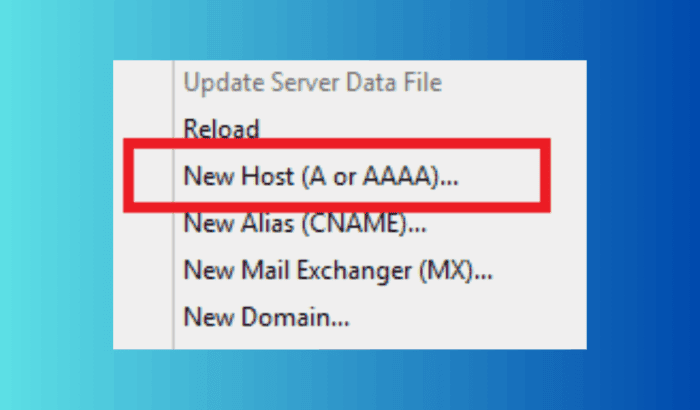
Configurar DNS en Windows Server

Expresa tu interés por la tecnología con tu estilo

Mitos de carga y ansiedad por batería
